Създаване и управление на шаблони за Word 2019

Научете как да създавате и управлявате шаблони за Word 2019 с нашето ръководство. Оптимизирайте документите си с персонализирани стилове.
PowerPoint 2003 съдържа всички звънци и свирки, от които се нуждаете, за да създадете изключителни слайдшоута от главния прозорец, където вършите по-голямата част от работата си до разнообразието от полезни ленти с инструменти и удобните клавишни комбинации, които ви помагат да ускорите процеса. И след като създадете слайдшоу, трябва да знаете и как да го представите, а PowerPoint 2003 също има инструментите, за да накара вашата презентация да работи гладко.
Главният прозорец на PowerPoint 2003 е мястото, където вършите по-голямата част от работата по създаването на привличащи вниманието слайдшоута. Ето удобно ръководство, което ви показва къде да намерите основните ленти с инструменти, бутони и слайд дисплеи на PowerPoint:

За да създадете привлекателни слайдшоута с PowerPoint 2003, използвате инструменти, налични в различни ленти с инструменти – основно лентите с инструменти „Стандарт“, „Форматиране“ и „Рисуване“. Универсалната стандартна лента с инструменти на PowerPoint предлага опции за отваряне на нов файл, вмъкване на хиперлиния и други удобни действия, както е показано:
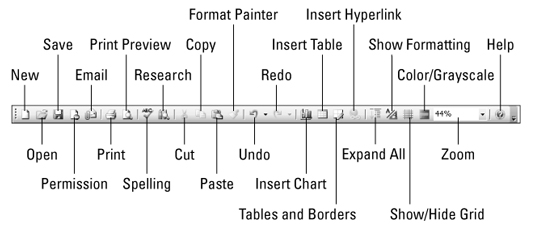
Лентата с инструменти за форматиране на PowerPoint 2003 е това, което използвате, за да направите слайдовете да изглеждат по начина, по който искате, що се отнася до шрифтове, подравняване, текстов формат и т.н. Лентата с инструменти за форматиране е показана тук:
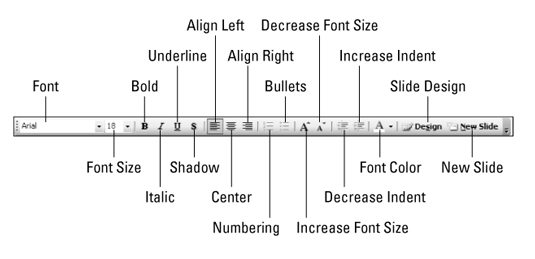
Лентата с инструменти за рисуване ви помага да добавяте графични елементи към слайдовете на PowerPoint. Можете да направите свое собствено изкуство, да вмъкнете изрезки или снимки с тази лента с инструменти:
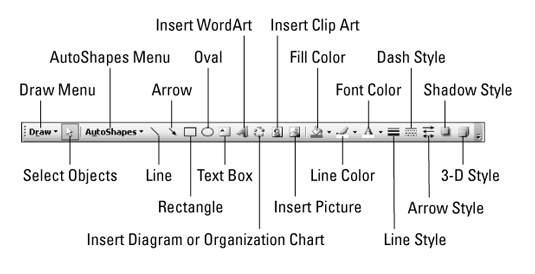
PowerPoint 2003 предлага обичайния набор от клавишни комбинации за някои често използвани, често използвани команди. Следващата таблица показва кои клавиши да натиснете за бърз достъп до форматиране, редактиране и някои общо полезни команди:
| Общи команди за форматиране | Общи команди за редактиране | Други често използвани команди | |||
|---|---|---|---|---|---|
| Команда | Ключове | Команда | Ключове | Команда | Ключове |
| Удебелен | Ctrl+B | Отмяна | Ctrl+Z | Нов | Ctrl+N |
| Курсив | Ctrl+I | Разрез | Ctrl+X | Отвори | Ctrl+O |
| Подчертайте | Ctrl+U | копие | Ctrl+C | Запазете | Ctrl+S |
| Център | Ctrl+E | Поставете | Ctrl+V | Печат | Ctrl+P |
| Подравняване вляво | Ctrl+L | Избери всички | Ctrl+A | Помогне | F1 |
| Подравняване вдясно | Ctrl+R | намирам | Ctrl+F | Нов слайд | Ctrl+M |
| Оправдавам | Ctrl+J | Сменете | Ctrl+H | ||
| Нормално | Ctrl+Интервал | Дублиране | Ctrl+D |
PowerPoint 2003 цели да ви помогне да създавате презентации за слайдшоу. Крайният продукт е самата презентация на PowerPoint и следващата таблица ви показва кои клавиши да натиснете, за да стартирате, спрете, върнете се назад и по друг начин да представите вашите слайдове:
| Да го направя … | Използвай това … | Да го направя … | Използвай това … |
|---|---|---|---|
| Започнете слайдшоу | F5 | Показване на бял екран | У |
| Преминете към следващия слайд | н | Край на слайдшоу | Бягство |
| Изпълнете следващата анимация | Enter, Page Down, стрелка надясно, стрелка надолу или интервал | Преминете към следващия скрит слайд | Х |
| Върнете се към предишния слайд | П | Покажете показалец на писалка | Ctrl+P |
| Повторете предишната анимация | Страница нагоре, лява стрелка, стрелка нагоре или клавиш за връщане назад | Покажете показалец със стрелка | Ctrl+A |
| Отидете на конкретен слайд | Въведете номера на слайда и след това натиснете Enter | Скрийте показалеца | Ctrl+H |
| Показва черен екран | Б |
Научете как да създавате и управлявате шаблони за Word 2019 с нашето ръководство. Оптимизирайте документите си с персонализирани стилове.
Научете как да настроите отстъп на абзаци в Word 2016, за да подобрите визуалната комуникация на вашите документи.
Как да блокирам Microsoft Word да отваря файлове в режим само за четене в Windows Microsoft Word отваря файлове в режим само за четене, което прави невъзможно редактирането им? Не се притеснявайте, методите са по-долу
Как да коригирате грешки при отпечатването на неправилни документи на Microsoft Word Грешките при отпечатването на документи на Word с променени шрифтове, разхвърляни абзаци, липсващ текст или изгубено съдържание са доста чести. Въпреки това недейте
Ако сте използвали писалката или маркера, за да рисувате върху слайдовете на PowerPoint по време на презентация, можете да запазите чертежите за следващата презентация или да ги изтриете, така че следващия път, когато го покажете, да започнете с чисти слайдове на PowerPoint. Следвайте тези инструкции, за да изтриете чертежи с писалка и маркери: Изтриване на линии една в […]
Библиотеката със стилове съдържа CSS файлове, файлове с разширяем език на стиловия език (XSL) и изображения, използвани от предварително дефинирани главни страници, оформления на страници и контроли в SharePoint 2010. За да намерите CSS файлове в библиотеката със стилове на сайт за публикуване: Изберете Действия на сайта→Преглед Цялото съдържание на сайта. Появява се съдържанието на сайта. Библиотеката Style се намира в […]
Не затрупвайте аудиторията си с огромни числа. В Microsoft Excel можете да подобрите четливостта на вашите табла за управление и отчети, като форматирате числата си така, че да се показват в хиляди или милиони.
Научете как да използвате инструменти за социални мрежи на SharePoint, които позволяват на индивиди и групи да общуват, да си сътрудничат, споделят и да се свързват.
Юлианските дати често се използват в производствени среди като времеви печат и бърза справка за партиден номер. Този тип кодиране на дата позволява на търговците на дребно, потребителите и обслужващите агенти да идентифицират кога е произведен продуктът и по този начин възрастта на продукта. Юлианските дати се използват и в програмирането, военните и астрономията. Различно […]
Можете да създадете уеб приложение в Access 2016. И така, какво всъщност е уеб приложение? Е, уеб означава, че е онлайн, а приложението е просто съкращение от „приложение“. Персонализирано уеб приложение е онлайн приложение за база данни, достъпно от облака с помощта на браузър. Вие създавате и поддържате уеб приложението в настолната версия […]








